- [FAQ]
- [安裝openEuler時選擇第二盤位為安裝目標,操作系統無法啟動]
- [openEuler開機后進入emergency模式]
- [系統中存在無法激活的邏輯卷組時,重裝系統失敗]
- [選擇安裝源出現異常]
- [如何手動開啟kdump服務]
- [多塊磁盤組成邏輯卷安裝系統后,再次安裝不能只選其中一塊磁盤]
- [x86物理機UEFI模式由于Secure Boot安全選項問題無法安裝]
安裝openEuler時選擇第二盤位為安裝目標,操作系統無法啟動
問題現象
安裝操作系統時,直接將系統安裝到第二塊磁盤sdb,重啟系統后啟動失敗。
原因分析
當安裝系統到第二塊磁盤時,MBR和GRUB會默認安裝到第二塊磁盤sdb。這樣會有下面兩種情況:
- 如果第一塊磁盤中有完整系統,則加載第一塊磁盤中的系統啟動。
- 如果第一塊磁盤中沒有完好的操作系統,則會導致硬盤啟動失敗。
以上兩種情況都是因為BIOS默認從第一塊磁盤sda中加載引導程序啟動系統,如果sda沒有系統,則會導致啟動失敗。
解決方法
有以下兩種解決方案:
- 當系統處于安裝過程中,在選擇磁盤(選擇第一塊或者兩塊都選擇)后,指定引導程序安裝到第一塊盤sda中。
- 當系統已經安裝完成,若BIOS支持選擇從哪個磁盤啟動,則可以通過修改BIOS中磁盤啟動順序,嘗試重新啟動系統。
openEuler開機后進入emergency模式
問題現象
openEuler系統開機后進入emergency模式,如下圖所示:

原因分析
操作系統文件系統損壞導致磁盤掛載失敗,或者io壓力過大導致磁盤掛載超時(超時時間為90秒)。
系統異常掉電、物理磁盤io性能低等情況都可能導致該問題。
解決方法
- 用戶直接輸入root賬號的密碼,登錄系統。
- 使用fsck工具,檢測并修復文件系統,然后重啟。
 說明:
說明:fsck(file system check)用來檢查和維護不一致的文件系統。若系統掉電或磁盤發生問題,可利用fsck命令對文件系統進行檢查。 用戶可以通過“fsck.ext3 -h”、“fsck.ext4 -h”命令查看fsck的使用方法。
另外,如果用戶需要取消磁盤掛載超時時間,可以直接在“/etc/fstab”文件中添加“x-systemd.device-timeout=0”。如下:
""#
# /etc/fstab
# Created by anaconda on Mon Sep 14 17:25:48 2015
#
# Accessible filesystems, by reference, are maintained under '/dev/disk'
# See man pages fstab(5), findfs(8), mount(8) and/or blkid(8) for more info
#
/dev/mapper/openEuler-root / ext4 defaults,x-systemd.device-timeout=0 0 0
UUID=afcc811f-4b20-42fc-9d31-7307a8cfe0df /boot ext4 defaults,x-systemd.device-timeout=0 0 0
/dev/mapper/openEuler-home /home ext4 defaults 0 0
/dev/mapper/openEuler-swap swap swap defaults 0 0
系統中存在無法激活的邏輯卷組時,重裝系統失敗
問題現象
由于磁盤故障,系統中存在無法激活的邏輯卷組,重裝系統出現異常。
原因分析
安裝時有激活邏輯卷組的操作,無法激活時會拋出異常。
解決方法
重裝系統前如果系統中存在無法激活的邏輯卷組,為了避免重裝系統過程出現異常,需在重裝前將邏輯卷組恢復到正常狀態或者清除這些邏輯卷組。舉例如下:
- 恢復邏輯卷組狀態
- 清除邏輯卷組
""vgchange -a n testvg32947 vgremove -y testvg32947
選擇安裝源出現異常
問題現象
選擇安裝源后出現:“Error checking software selection”。
原因分析
這種現象是由于安裝源中的軟件包依賴存在問題。
解決方法
檢查安裝源是否存在異常。使用新的安裝源。
如何手動開啟kdump服務
問題現象
執行systemctl status kdump命令,顯示狀態信息如下,提示無預留內存。
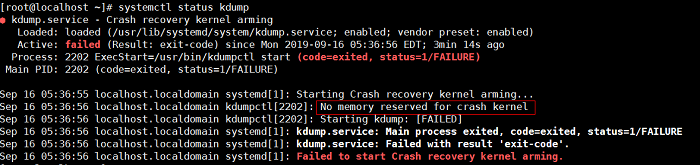
原因分析
kdump服務需要系統預留一段內存用于運行kdump內核,而當前系統沒有為kdump服務預留內存,所以無法運行kdump服務。
解決方法
已安裝操作系統的場景
-
修改/boot/efi/EFI/openEuler/grub.cfg,添加crashkernel=1024M,high。
-
重啟系統使配置生效。
-
執行如下命令,檢查kdump狀態:
""systemctl status kdump若回顯如下,即kdump的狀態為active,說明kdump已使能,操作結束。
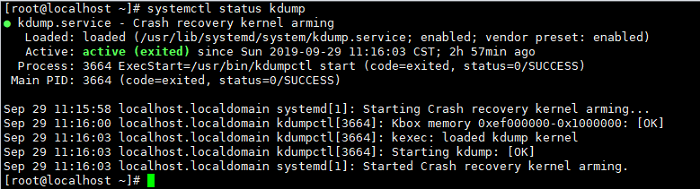
參數說明
kdump內核預留內存參數說明如下:
表 1 crashkernel參數說明
[]()
| []()[]()內核啟動參數 | []()[]()描述 | []()[]()默認值 | []()[]()備注 |
|---|---|---|---|
| []()[]()crashkernel=X | []()[]()在4G以下的物理內存預留X大小的內存給kdump使用 | []()[]()無,用戶根據實際情況調整 | []()[]()該配置方法只在4G以下內存預留,必須保證4G以下連續可用內存足夠預留 |
| []()[]()crashkernel=X@Y | []()[]()在Y起始地址預留X大小的內存給kdump使用 | []()[]()無,用戶根據實際情況調整 | []()[]()需要確保Y起始地址的X大小內存未被其他模塊預留 |
| []()[]()crashkernel=X,high | []()[]()在4G以下的物理內存中預留256M大小,在4G以上預留X大小內存給kdump使用 | []()[]()無,用戶根據實際情況調整,推薦值為1024M,high | []()[]()確保4G以下內存有256M連續可用內存,4G以上有連續X大小內存可預留。實際預留內存大小為256M+X |
| []()[]()crashkernel=X,low[]()[]()crashkernel=Y,high | []()[]()在4G以下的物理內存中預留X大小,在4G以上預留Y大小內存給kdump使用 | []()[]()無,用戶根據實際情況調整 | []()[]()需要確保4G以下有X大小連續可用內存,4G以上有Y大小連續可用內存。實際預留內存大小為X+Y |
多塊磁盤組成邏輯卷安裝系統后,再次安裝不能只選其中一塊磁盤
問題現象
在安裝系統時,如果之前的系統選擇多塊磁盤組成邏輯卷進行安裝,再次安裝時,如果只選擇了其中的一塊或幾塊磁盤,沒有全部選擇,在保存配置時提示配置錯誤,如[圖1]所示。
圖 1 配置錯誤提示[]()
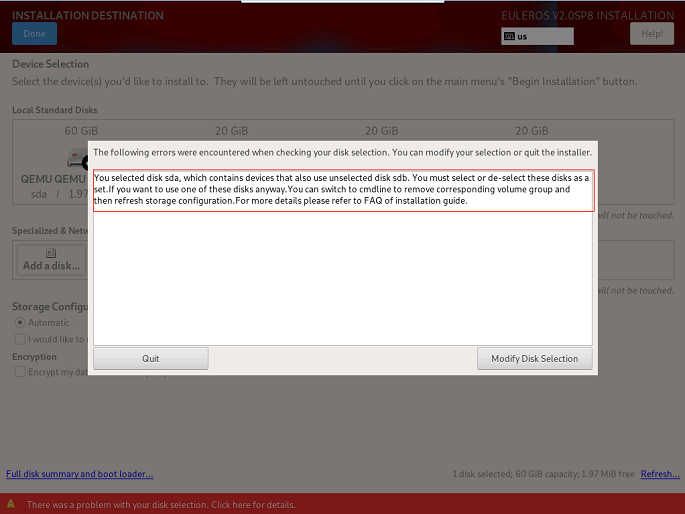
原因分析
之前的邏輯卷包含了多塊磁盤,只在一塊磁盤上安裝會破壞邏輯卷。
解決方法
因為多塊磁盤組成邏輯卷相當于一個整體,所以只需要刪除對應的卷組即可。
-
按“Ctrl+Alt+F2”可以切換到命令行,執行如下命令找到卷組。
""vgs
-
執行如下命令,刪除卷組。
""vgremove euleros -
執行如下命令,重啟安裝程序即可生效。
""systemctl restart anaconda 說明:
說明:圖形模式下也可以按“Ctrl+Alt+F6”回到圖形界面,點擊[圖1]右下角的“Refresh”刷新存儲配置生效。
x86物理機UEFI模式由于Secure Boot安全選項問題無法安裝
問題現象
x86物理機安裝系統時,由于設置了BIOS選項Secure Boot 為Enabled(默認是Disabled),導致系統一直停留在“No bootable device”提示界面,無法繼續安裝,如[圖2]所示。
圖 2 “No bootable device”提示界面[]()

原因分析
開啟Secure Boot后,主板會驗證引導程序及操作系統 ,若沒有用對應的私鑰進行簽名,則無法通過主板上的內置公鑰進行認證。
解決方法
進入BIOS,設置Secure Boot為Disabled,重新安裝即可。
- 系統啟動時,按“F11”,輸入密碼“Admin@9000”進入BIOS。

- 選擇進入Administer Secure Boot。
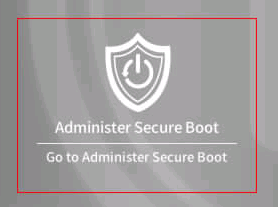
- 設置Enforce Secure Boot為Disabled。
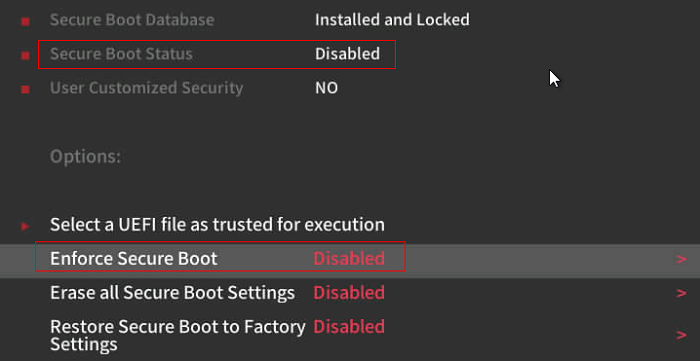
 說明:
說明:設置Secure Boot為Disabled之后,保存退出,重新安裝即可。
-
操作系統
+關注
關注
37文章
6838瀏覽量
123396 -
BIOS
+關注
關注
5文章
469瀏覽量
45743 -
磁盤
+關注
關注
1文章
379瀏覽量
25216 -
X86
+關注
關注
5文章
294瀏覽量
43490 -
openEuler
+關注
關注
2文章
316瀏覽量
5909
發布評論請先 登錄
相關推薦
軟通動力亮相openEuler Summit 2024
第二屆openEuler生態大會圓滿結束
BQ2404x、BQ2405x和BQ2409x常見問題解答

OMAPL138/C6748 ROM引導加載程序資源和常見問題解答





 openeuler安裝教程五:openeuler安裝異常問題解答
openeuler安裝教程五:openeuler安裝異常問題解答











評論